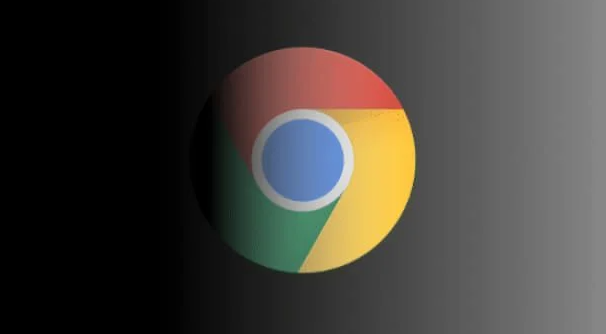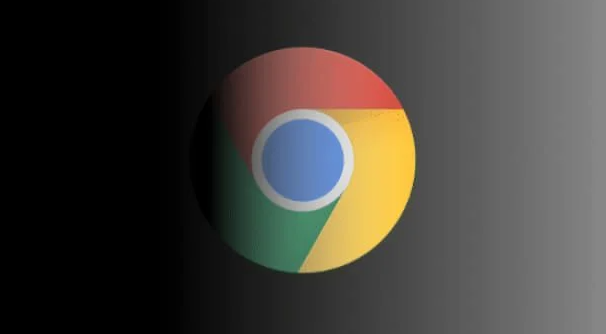
以下是Chrome浏览器扩展文件加载路径说明及管理技巧:
Chrome浏览器扩展文件加载路径说明
1. 默认安装目录:在Windows系统中,Chrome插件默认安装目录通常为C:\Users\用户名\AppData\Local\Google\Chrome\User Data\Default\Extensions。在Mac系统中,一般为/Users/用户名/Library/Application Support/Google/Chrome/Default/Extensions。
2. 通过开发者模式查看加载路径:打开Chrome浏览器,在地址栏输入chrome://extensions/,进入扩展程序页面。点击右上角的“开发者模式”按钮,此时会出现“加载已解压的扩展程序”按钮。点击该按钮,在弹出的文件选择对话框中,找到包含扩展文件的文件夹并选中,即可加载扩展。同时,可在页面中看到该扩展的加载路径信息。
Chrome浏览器扩展文件管理技巧
1. 启用或禁用扩展:在扩展程序页面中,找到需要管理的扩展,点击其右侧的开关按钮,可快速启用或禁用该扩展。禁用后,扩展将不再运行,但保留其设置和数据,方便在需要时重新启用。
2. 调整扩展顺序:在扩展程序页面中,通过拖动扩展下方的三条横杠图标,可调整扩展在浏览器工具栏中的显示顺序,方便根据自己的使用习惯进行排列。
3. 分组管理扩展:使用一些
第三方扩展管理工具,如Extensity等,可对扩展进行分组管理。按照不同的使用场景,将扩展分为不同组,如工作、娱乐等,然后根据需要启用或关闭不同组的扩展,提高管理效率。
4. 更新扩展:定期检查扩展是否有更新版本。在扩展程序页面中,若扩展有可用更新,会显示更新提示,点击更新按钮即可更新扩展,以获得更好的性能和功能。
5. 备份与恢复扩展:对于重要的扩展,可进行备份。在扩展程序页面中,点击扩展右下角的菜单图标,选择“打包扩展程序”,选择保存位置后,可将扩展打包成crx文件。需要恢复时,再次进入扩展程序页面,启用开发者模式,点击“加载已解压的扩展程序”,选择之前备份的扩展文件夹即可。